作者:乔山办公网日期:
返回目录:excel表格制作
如果筛选约束条件有两个或两个以上(排除两个约束条件针对同一列数值的情况),用户可以使用高级筛选功能进行操作,具体操作步骤如下。
备注:我的微信公众号与头条号的名字相同,大家可以关注公众号后查看excel完整教程
步骤1 在K1:L5单元格区域中输入筛选条件,并在筛选条件与数据记录之间至少保留一列空行,如图所示。

步骤2 在“数据”选项卡下的“排序和筛选”组中单击“高级”按钮,如图所示。

步骤3 弹出“高级筛选”对话框,在“方式”选项组中选中“在原有区域显示筛选结果”单选按钮,然后单击“列表区域”文本框右侧的按钮,如图所示。
步骤4 返回工作表中,选择A2:I22单元格区域,按Enter键还原“高级筛选”对话框,如图所示。
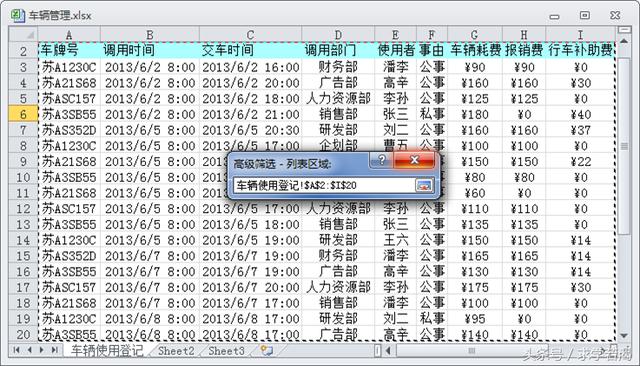
步骤5 单击“条件区域”文本框右侧的按钮,接着在工作表中选择K2:L5单元格区域,按Enter键还原“高级筛选”对话框,如图所示。
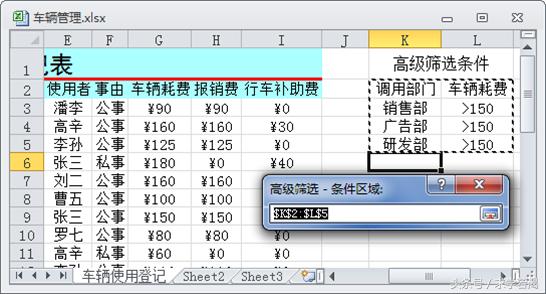
步骤6 在“高级筛选”对话框中单击“确定”按钮,如图所示。
步骤7 这时将会在工作表中显示满足多个筛选条件的数据记录,如图所示。

步骤8 如果要清除高级筛选结果,用户只需要在“数据”选项卡下的“排序和筛选”组中单击“清除”按钮即可,如图所示。
